Domanda
Problema: come correggere l'errore di arresto anomalo atidxx64.dll in Windows?
Ciao. Di recente ho riscontrato arresti anomali mentre giocavo a Final Fantasy XIV. Il messaggio dice che si è verificato un errore imprevisto ed elenca molte righe composte da atidxx64.dll + alcuni caratteri casuali. Qualche idea su cosa dovrei fare per risolvere questo problema?
Risposta risolta
Un errore imprevisto atidxx64.dll può verificarsi in qualsiasi momento durante la riproduzione di videogiochi, che costringe l'applicazione a bloccarsi e uscire. Interrompe anche tutto ciò che gli utenti stavano facendo immediatamente. Senza dubbio, gli errori che provocano arresti anomali del programma sono particolarmente fastidiosi, ma siamo qui per aiutarti a trovare una soluzione.
Gli utenti hanno descritto che l'errore potrebbe verificarsi in qualsiasi momento durante la riproduzione di un gioco su un computer Windows; per esempio, alcuni hanno detto che non potevano passare un minuto senza che si bloccasse con l'errore atidxx64.dll, mentre altri dicevano che si verificava solo una volta al giorno o ancora più raramente. Alcuni hanno anche affermato che l'errore indicava un errore di violazione dell'accesso 0xc0000005.[1]
Anche l'ambito dei giochi interessati da questo problema è piuttosto ampio: giocatori di Final Fantasy XIV, Genshin Impact, Dirt, Serious Sam 4 e molti altri. Pertanto, difficilmente si può incolpare un gioco in particolare per questi arresti anomali. Colpisce anche le GPU AMD e Nvidia, anche se è più probabile che la prima sia associata a questo errore.
Ecco il messaggio del codice di errore che la maggior parte degli utenti vedrebbe dopo un arresto anomalo del gioco:
Si è verificato un errore imprevisto. Uscita da [Nome gioco].
atidxx64.dll + [stringa]
atidxx64.dll + [stringa]
Questo può essere piuttosto confuso, poiché le informazioni non sono sufficienti per individuare la causa del problema e come trovare una soluzione. Proprio come con qualsiasi altro errore di Windows, tuttavia, potrebbero verificarsi alcune cause diverse. Come evidente, il messaggio punta a un file DLL che si comporta in modo anomalo e causa l'arresto anomalo.
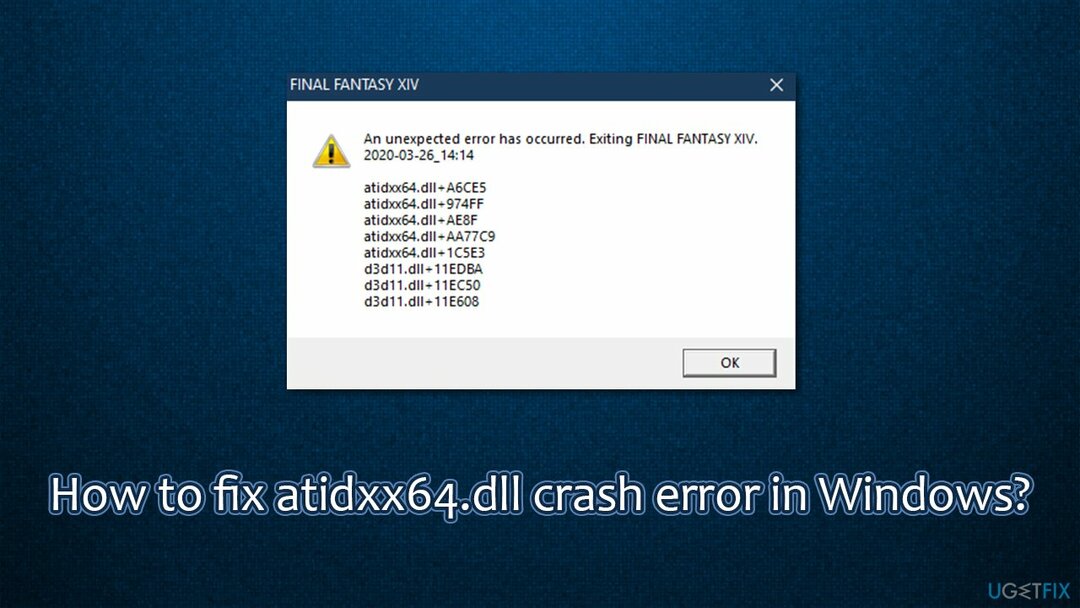
File DLL mancanti o corrotti, come VCRUNTIME140 o MSVCP140, spesso causano l'arresto anomalo dei giochi e atidxx64.dll funziona in modo simile. Le multe DLL mancanti o danneggiate possono spesso causare problemi; il motivo di tale comportamento è comunemente correlato a file di sistema di Windows corrotti, driver incompatibili o danneggiati,[2] mancanti ridistribuibili di Visual C++ e molto altro ancora.
Pertanto, per correggere l'arresto anomalo di atidxx64.dll durante i giochi, sarà necessario eseguire diversi passaggi elencati di seguito. Se la causa di questo problema sono i file di sistema corrotti, ReimageLavatrice Mac X9 lo strumento di riparazione automatica può diagnosticare i problemi di Windows e risolverli per te in pochi minuti.
Correzione 1. Applica tutti gli aggiornamenti di Windows disponibili
Per riparare il sistema danneggiato, è necessario acquistare la versione con licenza di Reimage Reimage.
- Tipo Aggiornamenti in Windows cerca e premi accedere
- Clic Controlla gli aggiornamenti sulla destra
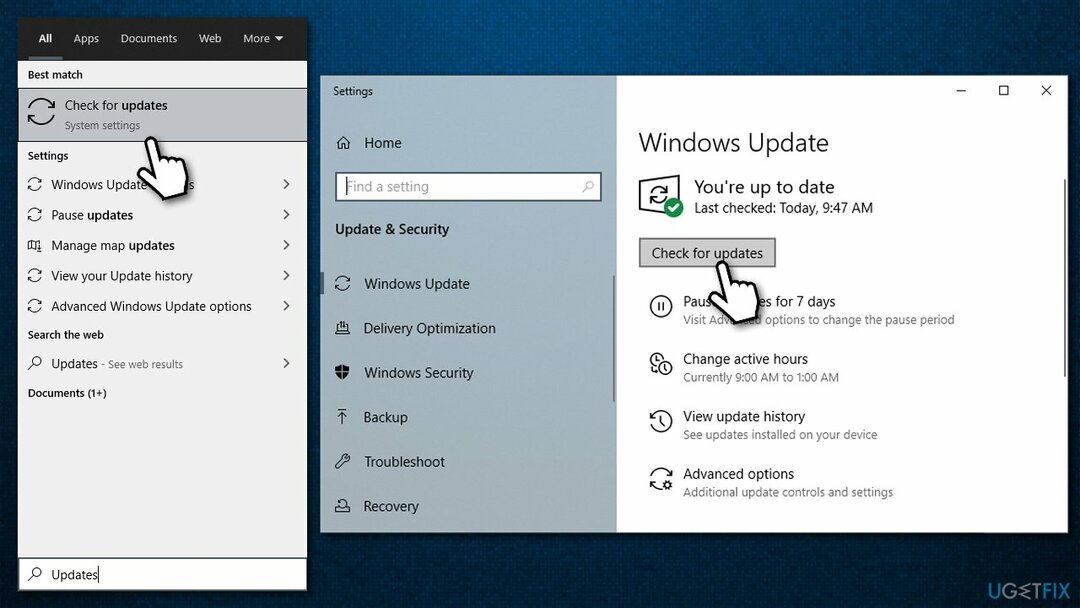
- Attendi che tutti gli aggiornamenti disponibili vengano scaricati e installati (installa anche quelli opzionali)
- Ricomincia il tuo sistema.
Correzione 2. Prova a riparare i file di sistema danneggiati
Per riparare il sistema danneggiato, è necessario acquistare la versione con licenza di Reimage Reimage.
L'esecuzione di una scansione SFC può aiutarti a trovare le violazioni dell'integrità dei file e a risolverle. Per questo, devi aprire il prompt dei comandi come amministratore:
- Tipo cmd nella ricerca di Windows
- Fare clic con il tasto destro su Prompt dei comandi e seleziona Eseguire come amministratore
- Incolla il seguente comando e premi Accedere:
sfc /scannow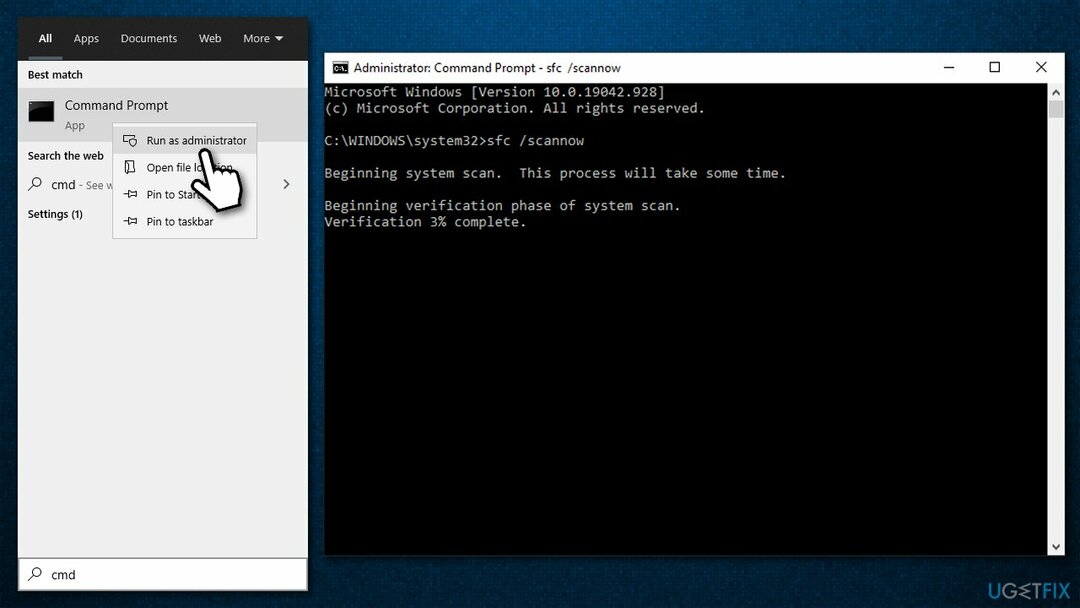
- Attendi che Windows finisca di riparare i file danneggiati e ricomincia il tuo PC.
Se la scansione SFC ha restituito un errore, dovresti eseguire DISM per riparare l'immagine di Windows:
- Apri il prompt dei comandi (admin) e incolla questi comandi, premendo Invio dopo ciascuno:
dism /online /cleanup-image /scanhealth
dism /online /cleanup-image /checkhealth
dism /online /cleanup-image /restorehealth
Correzione 3. Smetti di overclock
Per riparare il sistema danneggiato, è necessario acquistare la versione con licenza di Reimage Reimage.
Se stai overcloccando la tua CPU o GPU mentre si verificano arresti anomali, dovresti fermarlo e vedere se questo aiuta. L'overclocking è un ottimo modo per spingere il tuo hardware al limite, ma spesso va a scapito della sua stabilità e potrebbe iniziare a causare il crash dei giochi.
Per disabilitare l'overclock, accedi al BIOS come hai fatto prima e riporta le velocità di clock alle impostazioni predefinite.
Correzione 4. Esegui un'installazione pulita dei tuoi driver GPU
Per riparare il sistema danneggiato, è necessario acquistare la versione con licenza di Reimage Reimage.
Uno dei motivi principali per l'errore di arresto anomalo atidxx64.dll è driver video incompatibili o danneggiati. Pertanto, dovresti reinstallare i driver della GPU come segue:
- Fare clic con il tasto destro su Inizio e scegli Gestore dispositivi
- Qui, espandi il Adattatori display sezione
- Fare clic con il tasto destro sulla GPU e selezionare Disinstalla dispositivo
- Nel prompt, assicurati di contrassegnare il Elimina il software del driver per questo dispositivo opzione
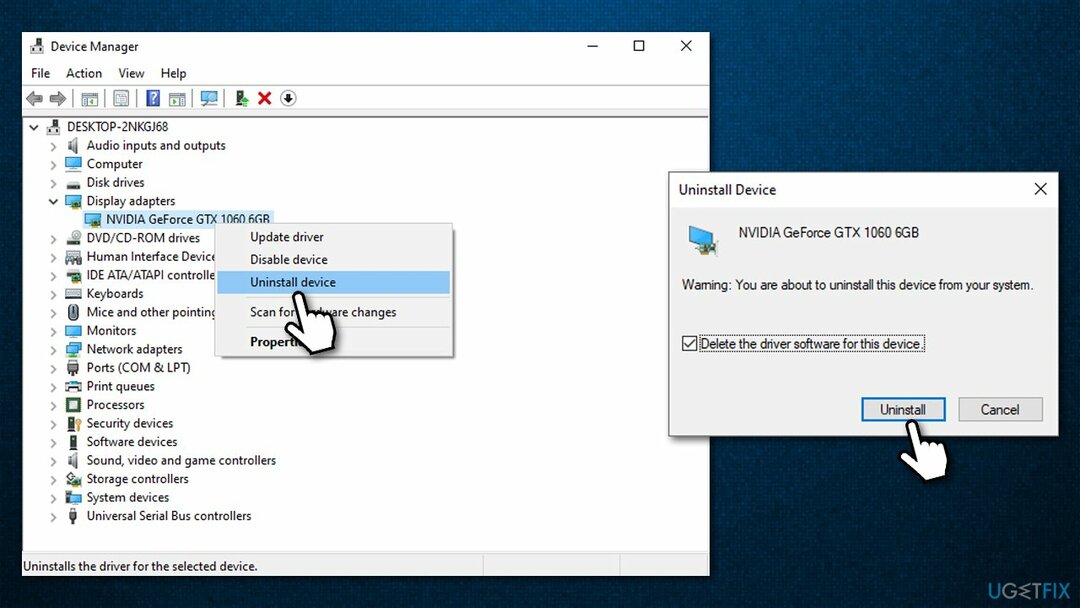
- Una volta fatto, ricomincia il tuo computer.
Successivamente, dovresti installare i driver più recenti disponibili per la tua GPU. Gestione dispositivi non è un'opzione ideale per farlo, quindi dovresti piuttosto visitare i siti Web dei produttori di hardware (AMD, Nvidia, Intel, ecc.) E installarli da lì. In alternativa, puoi semplicemente fare affidamento su un programma di aggiornamento automatico del driver come DriverFix.
Correzione 5. Reinstalla il gioco in questione
Per riparare il sistema danneggiato, è necessario acquistare la versione con licenza di Reimage Reimage.
Questo passaggio dovrebbe essere autoesplicativo. Puoi rimuovere il gioco che si blocca in molti modi, tramite il Pannello di controllo, App e funzionalità sezione nelle impostazioni di Windows o utilizzare la funzionalità integrata in una piattaforma di gioco come Vapore. Tieni presente che i giochi più grandi richiedono un po' di tempo per essere scaricati nuovamente, quindi potrebbe volerci un po' di tempo.
Correzione 6. Reinstallare il pacchetto ridistribuibile di Visual C++
Per riparare il sistema danneggiato, è necessario acquistare la versione con licenza di Reimage Reimage.
- Tipo Pannello di controllo in Windows cerca e premi accedere
- Vai a Programmi > Disinstalla un programma
- Trova Visual C++ ridistribuibile che desideri reinstallare, fai clic con il pulsante destro del mouse e seleziona Disinstalla
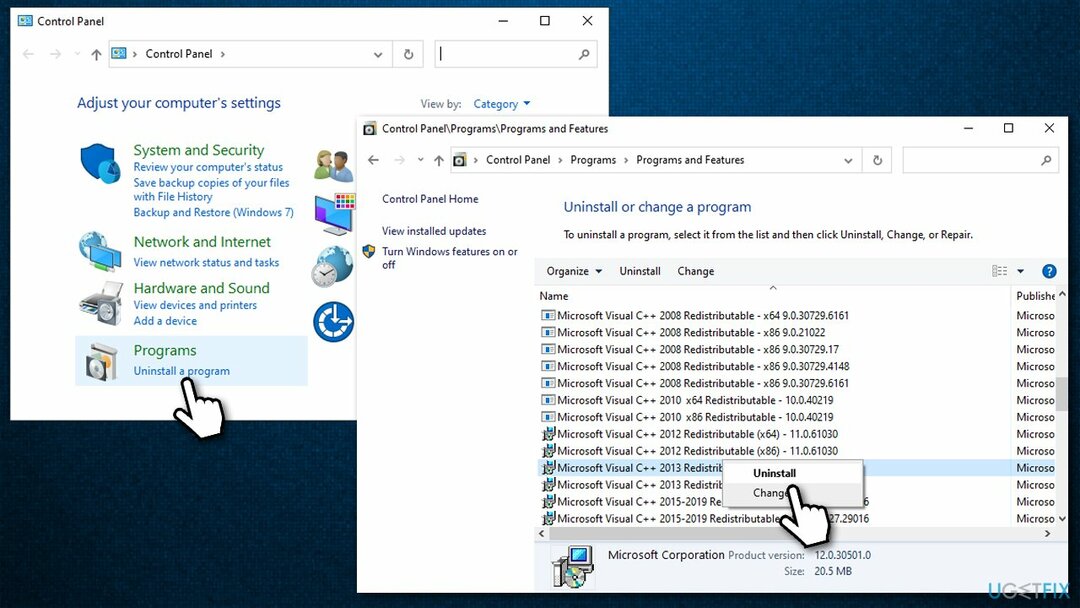
- Segui le istruzioni sullo schermo per rimuovere il pacco
- Vai all'ufficiale Sito Microsoft
- Scarica e installa l'ultima versione di Visual Studio (installa vc_redist.x86.exe (32 bit) e vc_redist.x64.exe (64 bit) versioni)
- Riavviare il tuo PC.
Correzione 7. Modifica le impostazioni di gioco
Per riparare il sistema danneggiato, è necessario acquistare la versione con licenza di Reimage Reimage.
In alcuni casi, le impostazioni di gioco potrebbero semplicemente non essere corrette per il tuo hardware. Ad esempio, se stai utilizzando un processore o una GPU meno recenti, non dovresti provare a impostare le immagini sulla qualità "Ultra". Ecco alcune cose da provare:
- Disabilita la sincronizzazione verticale (VSync)
- Limita la frequenza dei fotogrammi (FPS) a 60
- Abbassa o disabilita l'Anti-aliasing (AA)[3]
- Risoluzione più bassa.
Ripara automaticamente i tuoi errori
Il team di ugetfix.com sta cercando di fare del suo meglio per aiutare gli utenti a trovare le migliori soluzioni per eliminare i loro errori. Se non vuoi lottare con le tecniche di riparazione manuale, usa il software automatico. Tutti i prodotti consigliati sono stati testati e approvati dai nostri professionisti. Gli strumenti che puoi utilizzare per correggere l'errore sono elencati di seguito:
Offerta
fallo ora!
Scarica correzioneFelicità
Garanzia
fallo ora!
Scarica correzioneFelicità
Garanzia
Se non sei riuscito a correggere il tuo errore utilizzando Reimage, contatta il nostro team di supporto per ricevere assistenza. Per favore, facci sapere tutti i dettagli che ritieni dovremmo sapere sul tuo problema.
Questo processo di riparazione brevettato utilizza un database di 25 milioni di componenti che possono sostituire qualsiasi file danneggiato o mancante sul computer dell'utente.
Per riparare il sistema danneggiato, è necessario acquistare la versione con licenza di Reimage strumento di rimozione malware.

Accesso privato a Internet è una VPN che può impedire al tuo provider di servizi Internet, il governo, e terze parti dal tracciamento online e ti consentono di rimanere completamente anonimo. Il software mette a disposizione server dedicati per torrenting e streaming, garantendo prestazioni ottimali e non rallentandoti. Puoi anche aggirare le restrizioni geografiche e visualizzare servizi come Netflix, BBC, Disney+ e altri servizi di streaming popolari senza limitazioni, indipendentemente da dove ti trovi.
Gli attacchi di malware, in particolare i ransomware, sono di gran lunga il pericolo maggiore per le tue immagini, i tuoi video, i tuoi file di lavoro o di scuola. Poiché i criminali informatici utilizzano un robusto algoritmo di crittografia per bloccare i dati, non possono più essere utilizzati fino a quando non viene pagato un riscatto in bitcoin. Invece di pagare gli hacker, dovresti prima provare a usare un'alternativa recupero metodi che potrebbero aiutarti a recuperare almeno una parte dei dati persi. Altrimenti, potresti anche perdere i tuoi soldi, insieme ai file. Uno dei migliori strumenti in grado di ripristinare almeno alcuni dei file crittografati: Recupero dati professionale.